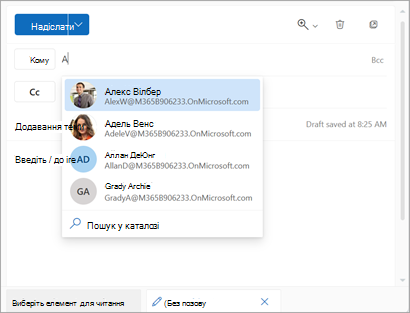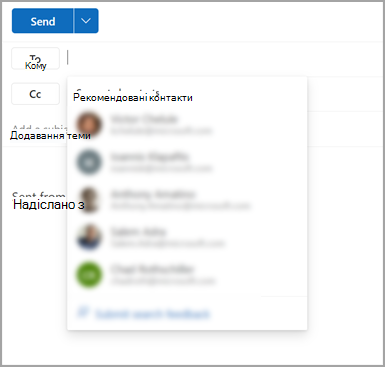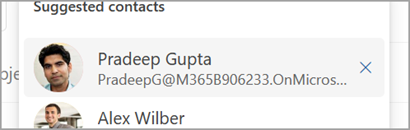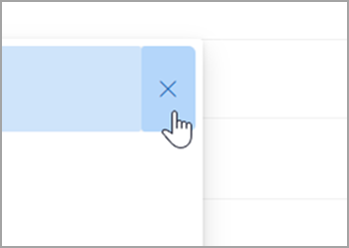Керування запропонованими одержувачами в полях "Кому", "Копія" та "ПК" в Outlook
Застосовується до
Коли ви починаєте вводити запит у поля Кому, Копія або ПК, в Outlook відображається список рекомендацій.
Виберіть варіант вкладки нижче для версії Outlook, яка використовується. Визначення своєї версії Outlook
Примітка.: Якщо кроки на цій вкладці Нова версія Outlook не допомогли, можливо, ви ще не використовуєте нову програму Outlook для Windows. Виберіть класичну програму Outlook і виконайте ці кроки.
Залежно від облікового запису, який ви використовуєте, пропозиції контактів використовують особисті контакти, контакти з вашої організації (наприклад, контакти з глобального списку адрес), а також збережені імена та адреси, які ви раніше використовували під час надсилання повідомлень.
У новій версії Outlook можна:
Використовувати пропозиції контактів | Приховання запропонованого контакту
Використання списку "Пропозиції контактів" і "Останні контакти" для нової програми Outlook
Коли ви починаєте вводити ім'я в полі Кому, Копія або ПК , у списку варіантів контактів відображається до п'яти відповідних імен або адрес.
Якщо ввести символ "b" в одному з полів одержувача, наприклад, у списку відображатися рекомендовані збіги. Список варіантів контактів шукається за іменем, прізвищем, адресою електронної пошти, а також іншою контактною інформацією, наприклад номером телефону, якщо він доступний. Список уточнюється з кожним введеним символом. Отже, якщо ви завершите введенням "Бо", тоСписок автозаповнення ще більше уточнить, щоб показати тільки Боба Келлі.
З кожним новим користувачем, якому ви по електронній пошті, до Список автозаповнення додаються додаткові одержувачі повідомлення.
Порада.: Відомості про те, як видалити або приховати імена з цього списку, див. в розділі Приховання одного або кількох запропонованих контактів, а також відомості про скидання параметрів пошуку див. в статті Вимкнення або скидання запропонованих контактів.
Не знаєте імені?
Якщо ви не знаєте імені та воно не відображається в списку пропозицій, ви також можете натиснути кнопку Кому, Копія або ПК в області адреси повідомлення, щоб відкрити вікно Додавання одержувачів .
-
У розділі Додати одержувачів виберіть список контактів, у якому потрібно виконати пошук. Це може бути ваш особистий список контактів або глобальний список адрес (GAL) для вашої організації.
-
У розділі Пошук у цьому списку контактів прокрутіть список імен або почніть вводити ім'я потрібного контакту.
Примітка.: Якщо список пошуку пустий, імовірно, ви додаєте ім'я з глобального списку адрес (GAL) організації, який містить понад 500 контактів. Щоб почати пошук, потрібно ввести символи для імені, прізвища або адреси електронної пошти.
-
Виберіть
Щоб видалити ім'я, виберіть
-
Додавши імена, натисніть кнопку Зберегти. Ви повернетеся до повідомлення, і вибрані імена відобразяться в області адреси повідомлення.
Приховання одного або кількох запропонованих контактів у списку пропозицій для нової програми Outlook
Якщо потрібно приховати контакт зі списку пропозицій, зробіть це в списку пропозицій контактів під час звернення до електронного листа. Це можна зробити для особистих контактів, контактів, виявлених під час спілкування та контактів у вашій організації (наприклад, контактів із глобального списку адрес). Контакти, приховані таким чином, не повертатимуться як запропоновані контакти в продуктах Microsoft 365 (наприклад, Outlook, Teams тощо)
-
Пересилати, відповісти або створити електронний лист.
-
У рядку адреси Кому почніть вводити контакт, який потрібно приховати.
-
Коли контакт, який потрібно приховати, з'явиться в списку запропонованих контактів, знайдіть X праворуч від імені контакту.
-
Виберіть X, і контакт буде видалено зі списку, а також буде приховано для подальшого використання.
-
Якщо ви випадково приховали контакт, натисніть кнопку Скасувати в повідомленні в нижній частині екрана. Це повідомлення залишатиметься протягом 5 секунд після приховання контакту.
-
Якщо потрібно скасувати приховання контакту, надішліть повідомлення електронної пошти контакту, відповівши на стару пошту або ввівши повну адресу електронної пошти в новому листі. Приблизно через 24 години контакт буде приховано зі списку пропозицій.
Примітка.: Збережені особисті контакти й надалі будуть запропоновані під час пошуку контактів, якщо цей контакт не видалено (див. статтю Створення, перегляд і редагування контактів і списків контактів у програмі Outlook). Якщо адміністратор організації не видалить контакти з вашої організації, вони й надалі будуть запропоновані під запропонованим пошуком контактів.
Увага!:
-
Exchange Online у Microsoft 365 надає деякі функції пошуку за допомогою пошуку Microsoft Search. Це стосується запропонованих одержувачів під час створення нового повідомлення електронної пошти. Починаючи з Програми Outlook для Microsoft 365 версії 2202 (збірка 14931.20604), якщо ви підключені до поштової скриньки Exchange Online, функція пошуку Microsoft Search створює рекомендації щодо використання функції "Кому/ Копія/ПРИХОВАНА КОПІЯ", а деякі відомості в цій статті не стосуються. Наприклад, категорії Останні контакти та Інші пропозиції невикористовуються.
-
До кожного розділу додано нотатку , яка стосується Outlook для Microsoft 365 версії 2202, підключеної до поштової скриньки Exchange Online.
Пропозиції контактів створюються в службі Microsoft 365, використовуючи особисті контакти, контакти з вашої організації (якщо це можливо), а також зберігаючи імена та адреси, які ви раніше використовували під час надсилання повідомлень.
У класичній версії Outlook можна:
Використовувати пропозиції контактів | Приховати запропонований контакт | Вимкнення або скидання рекомендацій
Використання списку "Пропозиції контактів" і "Останні контакти" для класичної програми Outlook
Коли ви починаєте вводити ім'я в полі Кому, Копія або ПК , у списку варіантів контактів відображається до п'яти відповідних імен або адрес.
Якщо ввести символ "b" в одному з полів одержувача, наприклад, у списку відображатися рекомендовані збіги. Список варіантів контактів шукається за іменем, прізвищем, адресою електронної пошти та іншими контактними відомостями, наприклад номером телефону, якщо вони доступні. Список уточнюється з кожним введеним символом. Отже, якщо ви завершите введенням "Бо", тоСписок автозаповнення ще більше уточнить, щоб показати тільки Боба Келлі.
З кожним новим користувачем, якому ви по електронній пошті, до Список автозаповнення додаються додаткові одержувачі повідомлення.
Приховання одного або кількох запропонованих контактів у списку пропозицій для класичної програми Outlook
Якщо потрібно приховати контакт зі списку пропозицій, це можна зробити в списку пропозицій контактів під час звернення до електронного листа. Це можна використовувати для особистих контактів, контактів, виявлених у зв'язку з вами, і контактів у вашій організації (за необхідності). Контакти, приховані таким чином, не повертатимуться як запропоновані контакти в продуктах Microsoft 365 (наприклад, Outlook, Teams тощо)
-
Пересилати, відповісти або створити електронний лист.
-
У рядку адреси Кому почніть вводити контакт, який потрібно приховати.
-
Коли контакт, який потрібно приховати, з'явиться в списку запропонованих контактів, знайдіть X праворуч від імені контакту.
-
Виберіть X, і контакт буде видалено зі списку, а також буде приховано для подальшого використання.
-
Якщо потрібно скасувати приховання контакту, надішліть повідомлення електронної пошти контакту, відповівши на стару пошту або ввівши повну адресу електронної пошти в новому листі. Приблизно через 24 години контакт буде приховано зі списку пропозицій.
Вимкнення або скидання запропонованих контактів для класичної програми Outlook
Корпорація Майкрософт дає змогу контролювати інформацію, яку ми зберігаємо про ваші контакти, під час пошуку запропонованих контактів. Рекомендований пошук контактів розуміє, з ким ви часто спілкуєтеся, і використовує цю інформацію, щоб спростити пошук контактів.
Ви можете керувати цією інформацією на приладній дошці конфіденційності для свого облікового запису. Використання приладної дошки конфіденційності залежить від того, який у вас робочий чи навчальний обліковий запис або особистий обліковий запис Microsoft, наприклад Outlook.com або Hotmail.com обліковий запис.
Примітка.: Ці настройки застосовуються до рекомендованих відомостей про пошук контактів для вашого облікового запису та всіх місць, де ці відомості облікового запису використовуються в microsoft (Bing, Календар, Delve, Excel, LinkedIn, Спільний доступ до документів Office, Office.com, OneDrive, OneNote, Класичній програмі Outlook, Outlook Mac, Outlook Mobile, Outlook Web Access (OWA), OWA Mini, People, PowerPoint, Project, SharePoint, Teams for Life, Teams for Work, Windows Search, Windows Share Sheet, Word, Yammer). Це не стосується Xbox.
Для робочих або навчальних облікових записів виконайте такі дії:
-
Перейдіть до розділу Настройки & Конфіденційність для робочого або навчального облікового запису.
-
Перейдіть на вкладку Конфіденційність і в розділі Параметри даних розгорніть розділ Керування пошуком контактів.
-
Ви можете скинути індекс, завантажити контакти або вимкнути параметр Запис неявних контактів і ранжирування контактів із моїх повідомлень.
Для облікових записів Microsoft виконайте такі дії:
-
Перейдіть на сторінку "Конфіденційність " для свого облікового запису Microsoft і, якщо буде запропоновано ввійти за допомогою облікового запису Microsoft.
-
Прокрутіть униз до розділу Підвищення продуктивності та виберіть Варіанти користувачів.
-
Установіть перемикач у положення Вимкнуто.
Примітка.: Збережені особисті контакти й надалі будуть запропоновані під час пошуку контактів, якщо цей контакт не видалено (див. статтю Створення, перегляд і редагування контактів і списків контактів у програмі Outlook). Контакти з адресної книги організації й надалі будуть запропоновані під час пошуку контактів, якщо його не видалив ІТ-адміністратор.
Схожі статті
Керування запропонованими одержувачами в Outlook для iOS і Android
Додавання, пошук, редагування або видалення контакту в Outlook